华为手机怎么设置默认手势 华为手机手势设置教程
在现代科技时代,智能手机已经成为我们生活中必不可少的工具,而华为手机作为一款性能强大的智能手机,更是备受用户喜爱。其中手势设置是华为手机的一项重要功能,通过设置默认手势,可以让用户更便捷地操作手机。华为手机怎么设置默认手势呢?接下来我们就来详细了解一下华为手机手势设置的教程。
华为手机手势设置教程
具体步骤:
1.打开手机桌面。点击“设置”图标。
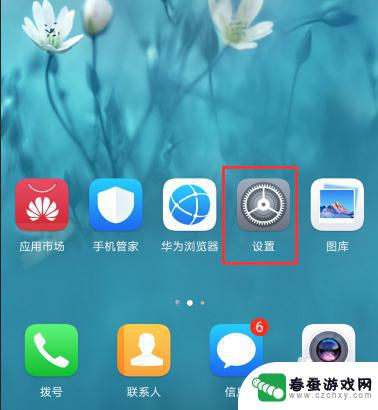
2.找到页面最下方的“系统”点击进去。
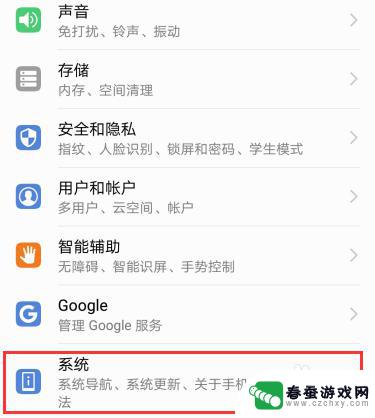
3.进入系统界面,再点击“系统导航”。
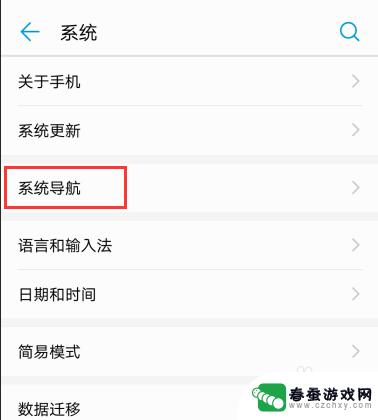
4.选择第一项“手势导航”,右边的小圆圈点中。
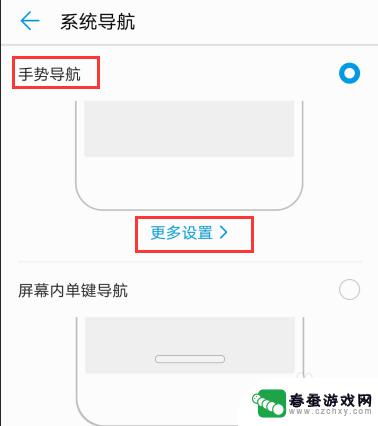
5.如果一开始不熟悉手势的具体操作,点击“更多设置”会有说明。比如返回:从屏幕左边缘或右边缘向内滑动。
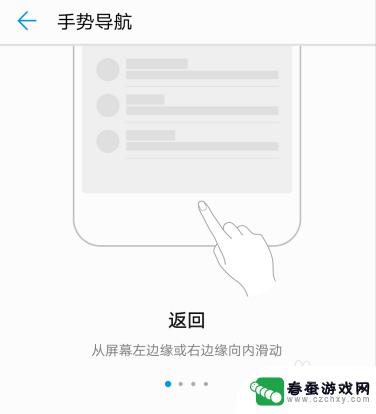
6.桌面:从屏幕底部边缘上滑。
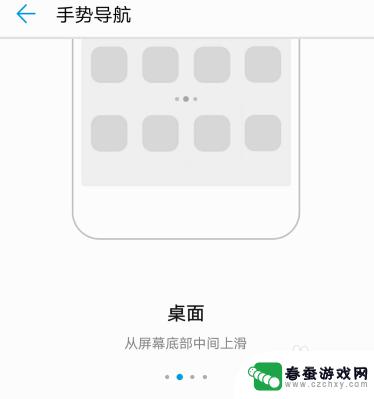
7.多任务:从屏幕底部中间上滑并停顿。
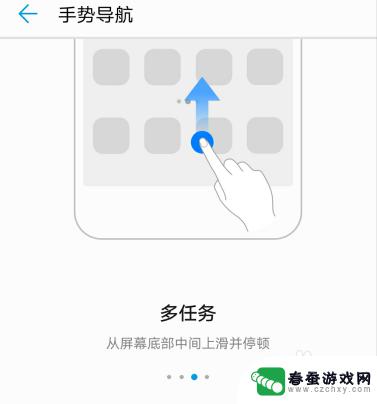
8.语音助手和智慧视觉:从屏幕底部左侧或右侧上滑。
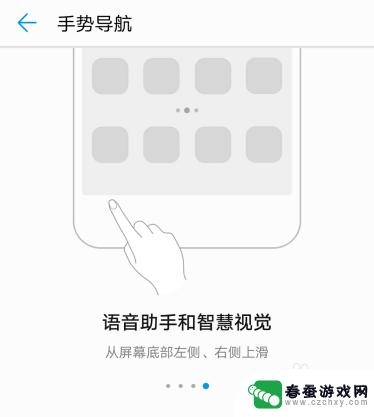
以上就是华为手机如何设置默认手势的全部内容,如果你遇到这种情况,你可以按照以上操作进行解决,非常简单快速,一步到位。
相关教程
-
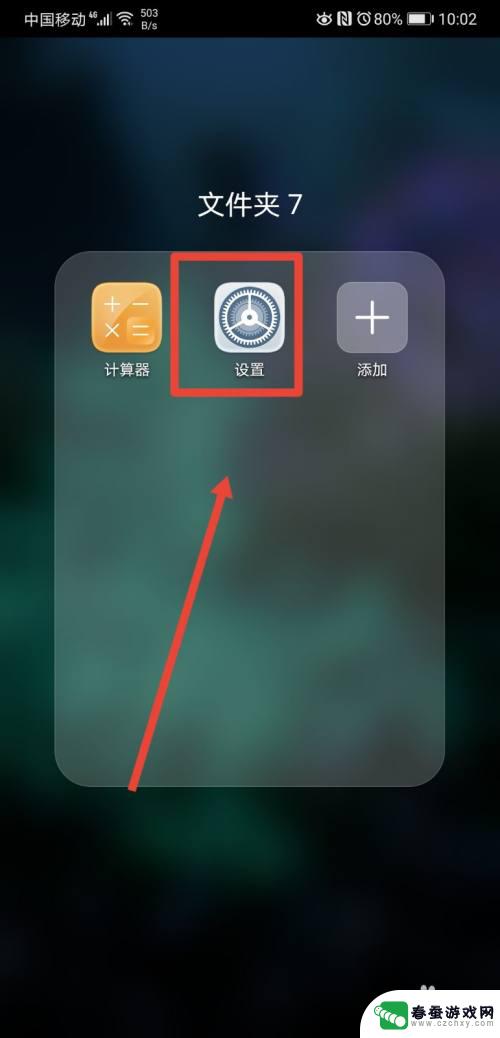 如何给手机换手势导航 华为手机手势导航设置指南
如何给手机换手势导航 华为手机手势导航设置指南在如今的智能手机时代,手势导航成为了一种越来越流行的操作方式,特别是在华为手机上,手势导航已经成为了一种标配。但是对于一些新手来说,可能并不清楚如何给手机设置手势导航。在本文中...
2024-09-21 15:39
-
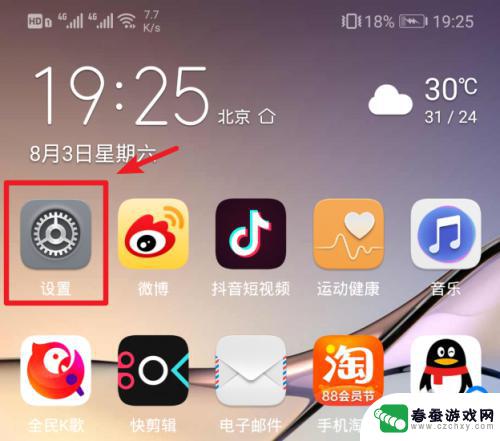 华为手机怎样设置全面屏 华为手机全面屏手势设置步骤
华为手机怎样设置全面屏 华为手机全面屏手势设置步骤华为手机作为市场上颇受欢迎的品牌之一,其全面屏设计给用户带来了更加沉浸式的视觉体验,为了更好地利用这一设计,华为手机还提供了全面屏手势设置功能,让用户可以更便捷地操作手机。接下...
2024-11-12 10:30
-
 荣耀手机如何改成手势密码 华为手机手势锁屏怎么设置
荣耀手机如何改成手势密码 华为手机手势锁屏怎么设置在当今社会,手机已经成为人们生活中不可或缺的一部分,荣耀手机和华为手机作为国内知名的手机品牌,其安全性和便利性备受用户青睐。其中手势密码和手势锁屏功能成为用户保护手机信息安全的...
2024-06-14 09:43
-
 华为手机怎么设置手机音乐 在华为手机上怎么设置默认的音乐播放器
华为手机怎么设置手机音乐 在华为手机上怎么设置默认的音乐播放器随着科技的发展和智能手机的普及,我们对手机的需求也越来越多样化,作为一款领先的手机品牌,华为旗下的手机不仅在外观设计、拍照功能等方面有着出色的表现,而且在音乐播放方面也备受关注...
2024-01-18 17:18
-
 安卓手机怎么改操作设置 华为手机手势设置教程
安卓手机怎么改操作设置 华为手机手势设置教程在如今的移动互联网时代,安卓手机已经成为了人们日常生活中必不可少的工具,如何改变手机的操作设置,让手机更加适应个人习惯,成为了许多用户关注的焦点。作为一款备受欢迎的安卓手机品牌...
2024-11-08 08:29
-
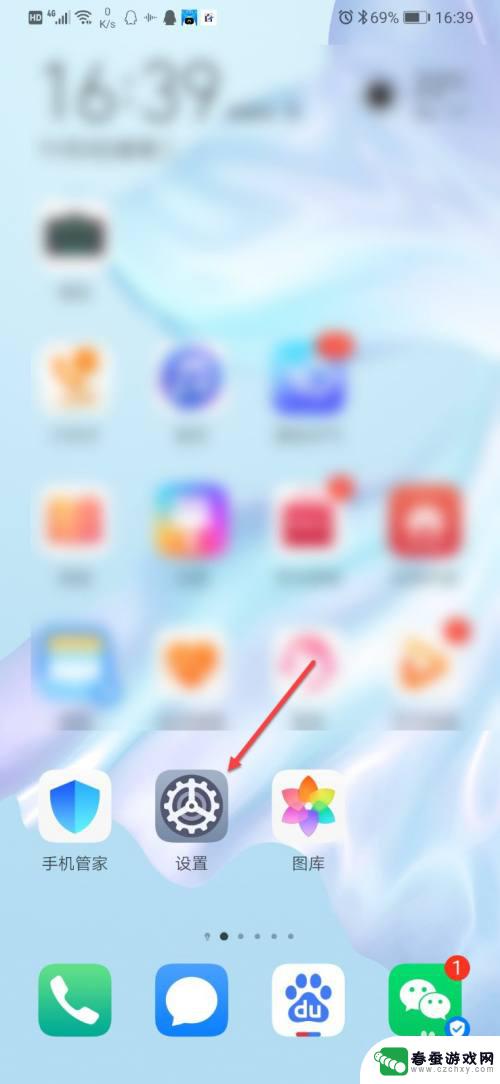 华为手机键盘怎么设置呢 华为键盘设置教程
华为手机键盘怎么设置呢 华为键盘设置教程华为手机键盘是我们日常使用最频繁的功能之一,如何设置键盘以提高输入效率成为了许多用户的关注点,华为手机键盘设置教程简单易懂,用户可以根据个人习惯调整键盘大小、按键音效、输入语言...
2024-12-03 16:33
-
 怎么设置手机进入快捷键 华为手机快捷键设置教程
怎么设置手机进入快捷键 华为手机快捷键设置教程随着手机功能的不断升级,华为手机也提供了更多的快捷键设置,让用户能够更方便地操作手机,想要设置手机进入快捷键,只需要简单的几步操作就可以轻松实现。华为手机快捷键设置教程详细介绍...
2024-11-07 12:27
-
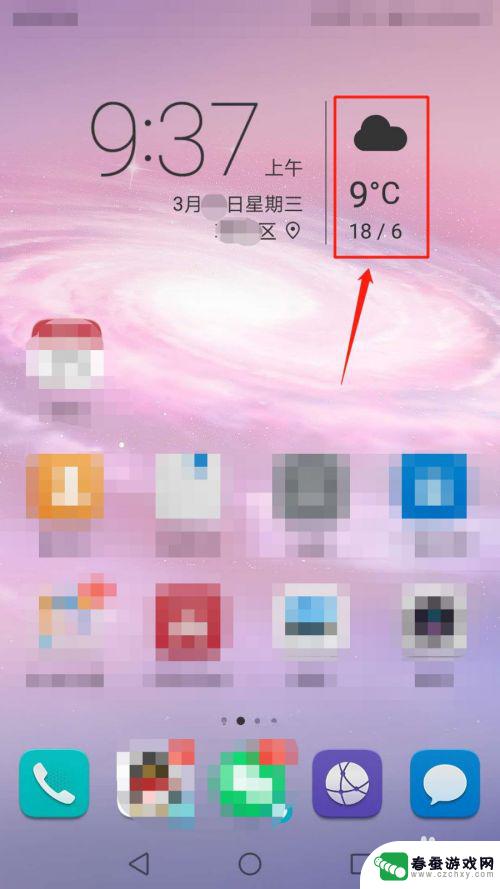 华为手机怎样设置桌面天气 华为手机桌面天气设置教程
华为手机怎样设置桌面天气 华为手机桌面天气设置教程当今社会,手机已经成为人们生活中不可或缺的一部分,作为世界领先的通信技术公司,华为推出的手机产品备受消费者追捧。其中华为手机的桌面天气设置功能备受用户喜爱。通过设置桌面天气,用...
2024-02-08 10:38
-
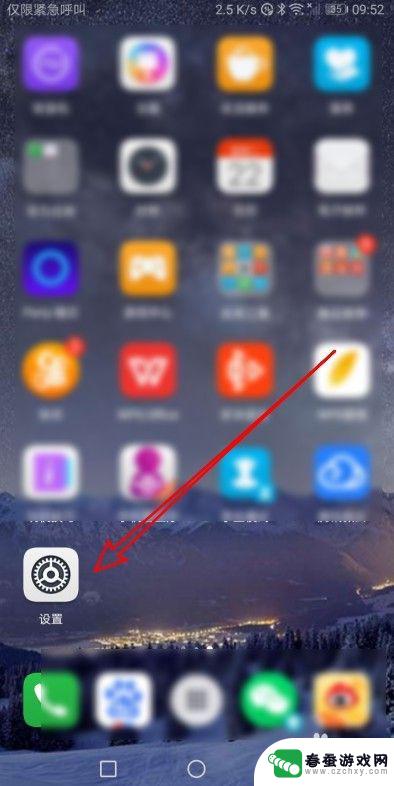 华为手机全屏软件怎么设置 华为手机应用全屏显示设置教程
华为手机全屏软件怎么设置 华为手机应用全屏显示设置教程在当今的移动设备市场中,华为手机作为一款备受欢迎的智能手机,其全屏显示功能备受用户青睐,许多用户可能不清楚如何正确设置华为手机的应用全屏显示。在本文中我们将介绍华为手机全屏软件...
2024-09-15 17:25
-
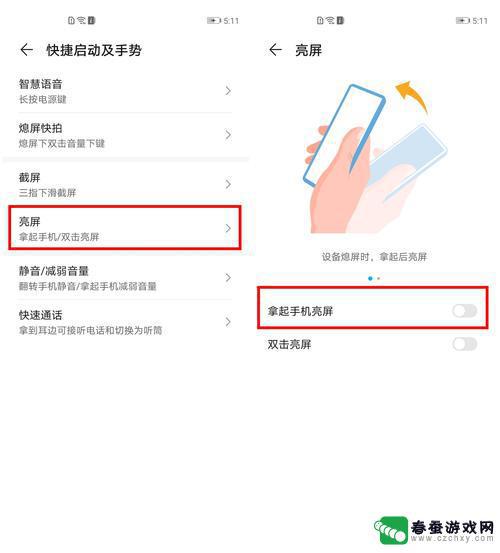 荣耀手机怎么设置亮屏方式 华为手机双击亮屏设置教程
荣耀手机怎么设置亮屏方式 华为手机双击亮屏设置教程荣耀手机作为华为旗下的子品牌,其设置和操作方式与华为手机有很多相似之处,其中亮屏方式是手机使用中比较常见的功能之一。想要了解荣耀手机如何设置亮屏方式,可以参考华为手机双击亮屏设...
2024-07-12 16:34
热门教程
MORE+热门软件
MORE+-
 大便探测器最新版
大便探测器最新版
89.91M
-
 上海仁济医院手机端
上海仁济医院手机端
56.63M
-
 夏虫漫画最新版本
夏虫漫画最新版本
40.86M
-
 2024我的极光预报官方正版
2024我的极光预报官方正版
7.87M
-
 盛世法律安卓
盛世法律安卓
27.30MB
-
 有道口语大师2024安卓版
有道口语大师2024安卓版
49.21M
-
 mutefun无声乐趣最新版本
mutefun无声乐趣最新版本
21.36MB
-
 i工业园区手机版app
i工业园区手机版app
35.13M
-
 猪妖快手赞赞宝最新版
猪妖快手赞赞宝最新版
69.43M
-
 萌趣计算器app最新版
萌趣计算器app最新版
54MB